今から1ヶ月前、とあるMacアプリが密かに話題を集めました。
Softorino、mkvやwmaなど多数の動画、音声ファイルをiOS用に書き出し転送してくれるMac用エンコードアプリ「WALTR」をリリース。
このアプリの概要と使い方については上のページを参照して頂きますと分かるのですが、
ここで注目すべきは「WALTRはmp3, mp4, avi, cue, wma, m4r, aac, m4v, m4a, flac, alac, ape, ogg, aiff, wavなど、多くの動画フォーマットに対応しておりドラッグ&ドロップだけで簡単にiPhone/iPad/iPod touchで再生できるファイルに変更されます。」という点です。
これに加え更にもう2つ、本アプリに関するページを見てみましょう。
米アップル「A8プロセッサ」に、「4Kビデオ再生機能」が実装されていることが新たに判明 | GGSOKU - ガジェット速報
「iPhone 6/6 Plus」に続き、「iPad Air 2」でも4K動画の再生が可能である事が明らかに | 気になる、記になる…
私が何をアピールしたいのか、ご理解頂けましたでしょうか?
なんとこの「WALTR」というMacアプリを介することにより、A8Xチップを搭載するiOSデバイス(iPhone 6および6 Plus, iPad Air 2の3機種)にて4K動画を再生することが可能になるのです!
先に具体的なイメージを説明しておきますと、「iOS標準のミュージックとビデオの2つのアプリに対しファイルを転送する場合、本来はiTunesを介するしか方法が無いものの、
MacからWALTRというアプリを使うことにより、iTunesでは対応していないファイル形式であってもiOSデバイスのこれらのアプリにて再生可能になる」という仕組みです。(ソースはこちら)
本アプリは14.97ドルで販売されているということですが、14日間の試用期間が認められているということですので、
興味をそそられた管理人は自ら実験台になり、まずは試用期間中において実際に試してみました。
本アプリの詳しい使い方については、既に冒頭にて他の外部のページを充てていますので、
以降では「本当に4K動画が再生できるのか?」といった疑問点についてを中心に検証していきたいと思います。
まずは公式サイトからです。以下よりアクセスできます。
Waltr | Softorino Inc.
早速WALTRを起動し、iPhone 6 PlusをUSBケーブルでMacに繋いでみました。
接続したデバイスが認識され、14日間の試用期間が始まったことも画面から分かります。
最初からいきなり「iTunesでは対応していないファイル形式の音楽やビデオ」を転送してみてもいいのですが、
まずは無難に「iTunesを使わなくても音楽とビデオ(※ビデオについては後述)を転送できるのか?」という点から確かめてみようと思います。
4Kビデオを転送できるできない云々よりも先に、この点をクリアできるという事実が第一の前提条件になりますので、
この点については一番最初に検証しておくべきだと思ったという理由もあるからです。
その結果ですが、何の問題も無く転送することが出来ました!
上の画像に示しました「Drop Files Here」のエリアに転送したいファイルをドラッグすると、「Preparing to Upload...」の表示を合図に転送準備が始まり、
最後には「You have succesfully uploaded」という、成功を意味するメッセージが表示されました!!
 |
| 転送中 |
 |
| 転送完了 |
今回転送したファイルは、上の画像から分かります通り1つの音楽ファイルなのですが、
具体的には以前の投稿にて触れましたポケモンのサントラの中の一曲を使わせて頂きました。
 |
| 転送前 |
 |
| 転送後 |
これにて「iTunesを使わなくてもiOSデバイスに音楽を転送できる」ということが本当であると分かったのですが、
実を言いますと私はこの事実に加え、普通では出来ないことがサラッともう2つ達成されていることに気が付きました。
1つは「他のMac(またはWindowsもOK?)のiTunesにて同期されているiOSデバイスであっても、そのiTunesが存在しないMac環境のWALTRからでも曲を転送できること」、もう1つは「iTunes Matchを有効にしているiOSデバイスに対しても音楽を転送できること」です。
まずは前者から説明しましょう。
検証に使用したiPhone 6 Plusは、MavericksにインストールされたiTunesにて既に同期されており、
今回WALTRを使用したのは、それとは違うYosemiteの環境です。
このような場合、
上述のYosemiteの環境からiTunesを介して該当のiOSデバイス(ここではiPhone 6 Plus)に曲を転送しようとすると下記のメッセージが表示されます。
私の環境にて実際に上のメッセージが表示されたのですが、
よく読んでみると「別々の環境(OS)にインストールされているiTunesのライブラリは、iOSデバイスから見るとどれか1つとしか同期できない(=共存できない)」ことが分かります。
つまり例を挙げて説明しますと、
「"A"と"B"という環境のどちらにもiTunesがインストールされていて、先にAの環境にてiOSデバイスと同期を行っていた場合、
後にBの環境と同期するとiOSデバイスの中にあったAの曲やビデオはキレイさっぱり消え、全てBの内容に置き換えられてしまう」ということです。
この挙動はiPhoneに限らずiPadでも同様で、そもそもはiPodの時代から認知されていたことでした。
WindowsとMacのどちらのiTunesから見ても、このような事態は起こりうることで、
回避策が無いというわけではないのですが、大本のアップル自体が複数台とのiTunesにおける同期を認めていませんので試すべきではないのでしょう。
私は以上のような排他的な仕組みを事前に知っていましたので、
もしWALTRが「iTunesの紐付けの制限無く、曲とビデオを自由に転送できる」という仕様であった場合、従来の仕組みを打ち破る画期的なアプリであると思ったのです。
今回は運良くこの予想が的中しましたので、
WALTRは「iTunesでは対応していないファイルをiOSデバイスに転送できる」という点以上に、複数の環境でiOSデバイスを管理できるという点からも、新たな定番ソフトになりそうです。
次は後者についてです。
皆様は、アップルによる公式サービスである「iTunes Match」についてご存知でしょうか?
Apple - iTunes - iTunes Match
本サービスは年間¥3,980の利用料こそかかりますが、
その利便性の良さには抗えず、私は日本での今年5月からのサービス開始とほぼ同時に契約を開始しました。
iTunes Matchの概要説明はさておき、
本検証において問題になるのは「iTunesからiOSデバイスへの楽曲転送の可否について」です。
これを知るためにはまず、iTunes Matchについて最低限知っておくべき仕様をおさらいする必要があります。
iTunes Matchを一言で表現するのであれば、
「Appleのサービスからのみに利用を許された、自分好みのミュージックを寄せ集めたクラウド環境」といったところでしょうか。
本投稿にて最大のポイントとなるのは、ずばり「クラウド環境」という点です。
クラウドが表す通り、
iPhone標準のミュージックアプリ, またはMacとWindowsのiTunesにて音楽を聞く場合、
iTunes Matchを契約した瞬間から、楽曲の管理が今後は基本的にクラウドベースにて行われることになります。
これだけでは具体的なイメージが湧きにくいと思いますので補足しますと、
「iTunes Storeから買った曲でなくても、私的利用の範疇を超えない著作的な面に抵触しないのであれば、
過去にCDから取り込んだ曲やTSUTAYAなどからレンタルしたCDといった媒体を問わず、基本的にはどんな曲であってもiTunes Storeで買った曲と同じ扱いを受けることができる」というものです。
もっと分かりにくくなってしまった方のために、最後の説明としまして具体的な利用シーンを例に説明したいと思います。
以降ではCDから取り込んだ曲を題材に検証を続けますので音楽CDに的を絞った内容になりますが、
iTunes Matchを契約するとCDから取り込んだ曲が自動的にクラウドへアップロードされるようになり、
それ以降はいつでもストリーミング再生したり、または予めダウンロードしておけばオフラインであっても自由に聞くことができるようになるのです!
つまり、
「以前はCDから取り込んだ曲をiOSデバイスへ転送するには、USBケーブルを使ってiTunesから転送するしかなかったのが、
iTunes Matchを契約すれば、USBケーブルを使わなくてもクラウド経由で同期可能になる」という訳です。
このような環境であれば、
「空き容量の都合などにより、CDから取り込んだ曲を一時的にiOSデバイス内から削除し、また聞きたくなった時にワンタップするだけですぐに聞けるようにする」といった作業を、従来までは必要であったPCのiTunesを使わずに行えるようになりますので、
そういった意味から「iTunes Storeで買った曲と同じ扱いを受けることができる」と表現させて頂きました。
 |
| iTunes Matchは、iOSデバイスではiOS 5以降から利用できます。 基本的などのような曲でも、それが限定特典のCDから取り込んだようにiTunes Storeでは売っていない曲であっても、 iTunes Matchを使えばクラウド経由で同期して聴くことができます。 |
このように、良いこと尽くめのサービスに思えるiTunes Matchですが、
逆に契約したことで前の状態に戻れなくなる状態、つまりは、ある人から見ると不都合が生じることもあります。
その中の一つ、現に本投稿での私の場合、
それは「iTunes Matchでは5秒以下の曲を、クラウドへアップロードすることが出来ない」という問題です。
 |
| 16曲目と22曲目にご注目下さい。 iOS端末でiTunes Matchを有効にしている場合、標準のミュージックアプリからは5秒以下の曲を聞くことは出来ません。 (表示上ではグレーアウトしてしまい、聴くことができません) |
なぜこのような仕様なのかはアップル公式からも明言されていないため、現実的な回避策が無いと言うのが現状です。
一般的に最もポピュラーであると思われるボーカル入りの曲の場合、このような問題には直面することはほぼ皆無だと思うのですが、
例えば私のようにゲームのサントラをiTunes Matchに登録している場合、"ポケモンのレベルアップ音"といったような短いSEについては全滅という状況がありえるのです。(T_T)
 |
| 実はiTunes Matchを有効にしたiOSデバイスの場合、 PCのiTunesから曲を転送することが出来なくなりクラウドでの同期のみに限定されます。 従ってこの状況を打破するために、 5秒以下のiTunes Matchから扱えない曲を無理やりiTunesから転送しようとした際は、 この手段では望みは叶わずにエラーが表示されてしまいます。 |
 |
| 前述の手順通り、ここでWALTRを使い問題となっている16曲目を転送してみました。 ただこの場合は副作用として、同じ曲が2つ表示されてしまう問題が起こりますので、 その際は下の手順により、ここに表示されている16曲目を消すことで対処可能です。 |
 |
| 消し方は簡単です。 グレーアウトしている該当の曲(iTunes Matchでは聴けないため)を、右から左へスワイプすると削除のメニューが現れます。 「削除する」と言うとためらいを覚える方もいらっしゃるかもしれませんが、そもそも5秒以下の曲はクラウドへアップロードされていないのですから、 今回は削除を選んでも失うものは何もありません。 |
 |
思い切って削除してみた図です。これにより表示がスッキリしました。 同様の手順により、22曲目のような曲も同様に対処していきましょう! |
以上のように、
WALTRを使うことで、iTunes Match特有の "5秒以下の曲を同期できない問題" が解決することを確認できました。
このような問題は、iOSデバイスの標準のミュージックアプリの利用者全体から見るとニッチな問題であるのかもしれませんが、
iTunes Matchの環境と5秒以下の曲を聞ける環境を両立したかった私からしますと、今まで待ち焦がれた解決策が提示された瞬間でした。
またこれとは違うiTunes Matchのもう1つの側面として、「可逆圧縮および無圧縮(アップルロスレスやWAVEなど)の音源をiOSデバイスへ転送できない」という問題もありますので、
「普段は同サービスの基本的仕様の面に従い、大抵の曲は256kbpsのAAC音源で楽しみつつも、
お気に入りの曲だけはiOSデバイスにて不可逆圧縮の音源を使わずに楽しむ」といった使い方もありでしょう!
ここまでは全て音楽の転送の面から検証していましたので、
以降ではビデオの面において、もっと詳しく言うと4Kのビデオを題材に検証を続けたいと思います。
まずは前提として、
そもそも4Kのビデオを入手してこなければ話にならないのですが、今回は運良くその配布先を見つけました。
それが下記のサイト様にて配布されている、初音ミクのミュージックビデオになります。
今回は上記のサイト様からダウンロード可能な「eien_4K_H264.mp4」(ファイルサイズ:2.42 GB)を使用します。
またオリジナルの4K解像度ではないのですが、
配布元である本家様がニコニコ動画でもこの動画を公開されておりますので、お使いのPCのスペック的に再生が厳しい方は下記のリンクから見ることができます。
では冒頭でのiPhone 6 Plusに続き、今度はiPad Air 2をWALTRと接続してみます。
こちらについても、MacとUSBケーブルで繋げるだけですんなりと認識されました。
これから初音ミクの4KビデオをWALTRを介してiPad Air 2に転送してみるのですが、
その前に念のため、iTunesでも同様の操作を行ってみました。
案の定、転送できないことが明らかになります。
アップル公式の仕様のページに存在する「TVとビデオ」欄には、「対応するビデオフォーマット:H.264ビデオ:最大1080p、毎秒60フレーム」とありますので、
この表記を鵜呑みにするのであれば、このような4KビデオはiTunesがiPad Air 2に転送できるビデオの範疇を軽々と超えていることが分かります。
しかし、今回はここで立ち止まるわけにはいきません。
アップル公式では謳われていない4Kビデオ対応を売りにしているアプリなのですから、
その事実が真であるか偽であるか、実際に確かめてみます。
ミュージックの時とは違い、今度は上述のビデオ「eien_4K_H264.mp4」をドラッグしてみました。
やはりミュージックの時と比べファイルサイズが遥かに巨大であるからなのか、「Preparing to Upload...」の表示のまま長く待たされました。
待ち時間については厳密に計っていないため憶測ではありますが、私の体感的に1〜2分ほどであったと思います。
にわかには信じがたいかもしれませんが、4Kビデオの転送が終わったそうです。
iTunesから見ると、
先ほどはエラーが出てiTunesからは転送できなかった4Kのファイルが、iPad Air 2から見たiOS標準のムービーアプリの中へ転送されていることが分かります。
iPad Air 2から見ると、このように見えます。
肝心の再生自体は驚くほどスムーズに、最後まで滞ること無く続けることが可能でした!
「A8チップは4K動画を再生するのに十分な能力を持っている」という主張が、WALTRを通して正しかったことが証明されました。
以上の検証から、
「4KビデオをiOSデバイスに転送して再生可能である」という事実が本当であることが分かりました。
本投稿で予定していました検証は全て終えましたので、これより検証結果のまとめに入ります。
正確には「iPhone 6の4K動画対応」や「WALTRが対応を謳っているflacやmkvなど、iTunesが標準サポートしていない形式の対応」といったように、今回は試していないテストケースも幾つか存在しますが、
本投稿を通して言えそうなことだけでも現段階にてまとめておきたいと思います。
■ 4K動画の転送に対応し、iOSデバイス側で再生できるのは本当である
■ 複数のiTunesからは同期できない制限を無視し、ミュージックとビデオをiOSデバイスへ転送することが可能
■ iTunes Matchが有効になっているiOSデバイスに対しても、ミュージックを転送可能
本投稿により判明した、特筆すべき点は以上の3つでしょうか?
今回は検証できませんでしたが、
「iPhone 6はH.265に対応していると公式で明言されている」(公式サイトの仕様のページを参照)など、検証すべき点はまだまだ眠っていると思いますので、
WALTRの力を借りれば、H.265をコーデックに利用した動画をiOSデバイスで再生できるのか?といったことについても、機会がありましたら検証してみたいと思います。
 |
| 気になる "携帯電話ネットワーク経由のFaceTimeはH.264/H.265を使用" の一文 |












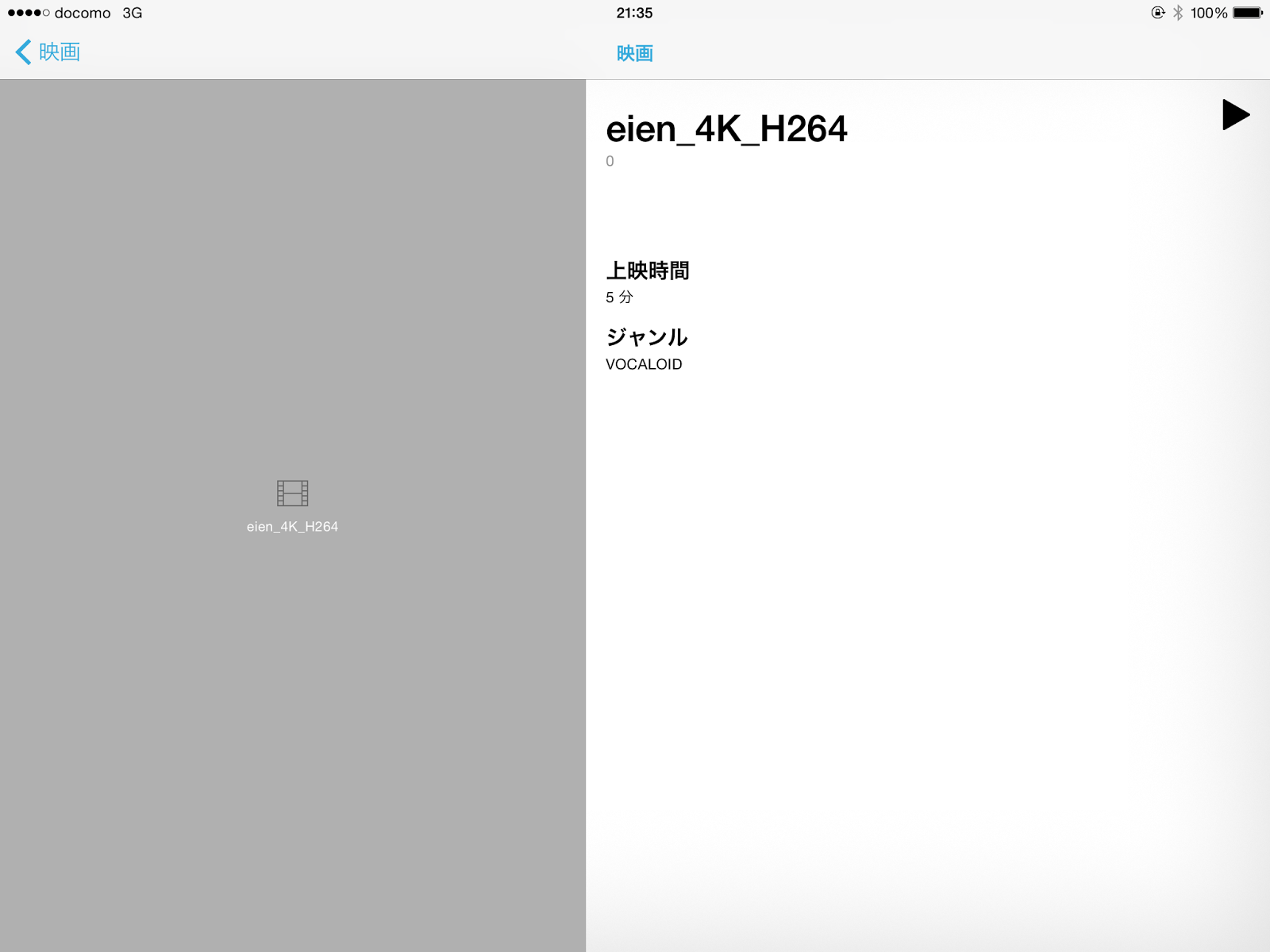
0 件のコメント:
コメントを投稿